Fotoalbums delen met iCloud voor Windows
Met Gedeelde albums in iCloud kun je eenvoudig foto’s en video’s delen met bepaalde mensen die jij uitnodigt. Deze abonnees kunnen dan je foto’s en video’s bekijken, leuk vinden, erop reageren en downloaden. Ook kunnen ze hun eigen foto's en video's aan jouw album toevoegen.
Een gedeeld album aanmaken
Op je Windows-computer open je 'Gedeelde albums'.
Klik in de knoppenbalk op 'Nieuw gedeeld album'.
Geef je nieuwe gedeelde album een naam en nodig mensen uit om zich erop te abonneren door hun e-mailadres in te typen.
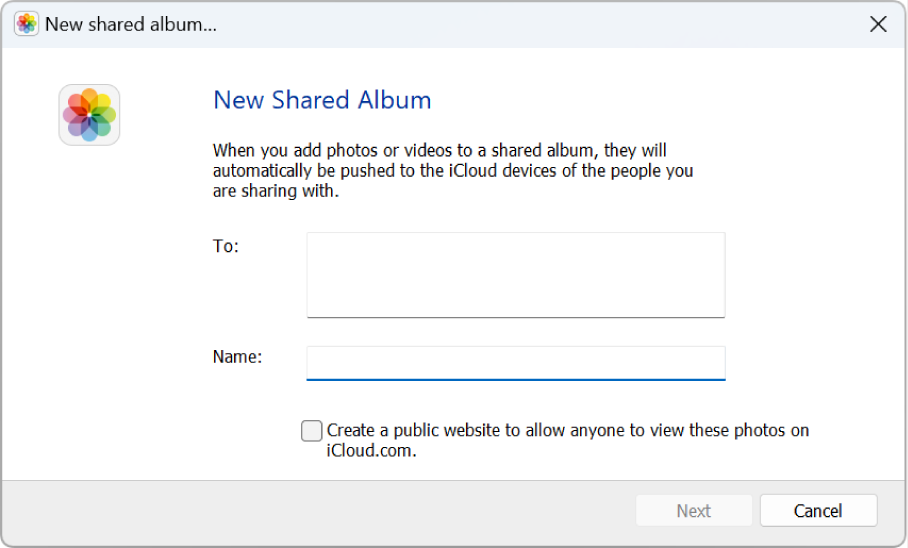
Om een openbaar album aan te maken dat iedereen met een link kan bekijken, selecteer je 'Maak een openbare website aan waarop iedereen deze foto's op iCloud.com kan zien.'
Als je wilt dat alleen de mensen die jij uitnodigt het album kunnen zien, vink je die optie niet aan.
Klik op 'Volgende' en sleep foto’s en video’s naar het dialoogvenster dat wordt weergegeven, of klik op 'Foto’s of video’s kiezen'. Volg hierna de aanwijzingen op het scherm.
Klik op 'Gereed'.
De mensen die je uitnodigt, krijgen een e‑mail en een bericht waarin wordt gevraagd of ze zich op je gedeelde album willen abonneren of eraan willen deelnemen.
Abonnees of opties voor delen beheren
Je kunt abonnees en opties voor delen beheren voor de gedeelde albums waar jij eigenaar van bent.
Op je Windows-computer open je 'Gedeelde albums'.
Dubbelklik op het gedeelde album dat je wilt beheren en klik vervolgens op de knoppenbalk op 'Opties'.
Voer een van de volgende handelingen uit:
Een abonnee toevoegen: typ een e-mailadres, klik op 'Toevoegen' of druk op de Enter-toets op je toetsenbord.
Een abonnee verwijderen: selecteer een abonnee en klik vervolgens op 'Verwijder'.
Uitnodigingen om te delen opnieuw versturen: selecteer een abonnee en klik op 'Verstuur uitnodiging opnieuw'.
Post-instelling wijzigen: selecteer of maak selectie ongedaan 'Sta abonnees toe foto's en video's toe te voegen aan dit gedeelde album.'
Instelling openbare website wijzigen: selecteer of maak selectie ongedaan 'Maak een openbare website waarop iedereen deze foto's op iCloud.com kan zien.' Wanneer dit aankruisvakje is geselecteerd kan iedereen met de link het album bekijken.
Klik op 'Gereed' om je wijzigingen te bewaren.
Als je geen eigenaar bent van een gedeeld album, kun je de abonnees of de deelopties niet beheren, maar je kunt wel zien wie een abonnement heeft op het album. Open het gedeelde album en klik op Info in de knoppenbalk.
De link naar een openbaar gedeeld album bekijken
Wanneer je de instelling 'Maak een openbare website aan waarop iedereen deze foto's op iCloud.com kan zien' selecteert, kan iedereen met de link naar het album de foto's bekijken.
Op je Windows-computer open je 'Gedeelde albums'.
Dubbelklik op het gedeelde album waarvoor je de link wilt vinden en klik vervolgens op de knoppenbalk op 'Opties'.
De link staat onder de abonneelijst. Als je geen link ziet, is het album niet openbaar.